本文主要是介绍商城项目【尚品汇】06压力测试-性能指标-Jmeter使用-压力测试报告,希望对大家解决编程问题提供一定的参考价值,需要的开发者们随着小编来一起学习吧!
文章目录
- 1.压测目的
- 2.性能指标
- 3.Jmeter
- 3.1Jmeter使用
- 3.1.1 运行Jmeter
- 3.1.2 添加线程组
- 3.1.3设置HTTP请求
- 3.1.4 设置监视器
- 3.2 查看Jmeter压测结果
- 3.2.1 查看结果树
- 3.2.2 查看汇总报告
- 3.2.3 查看聚合报告
- 3.2.4 查看汇总图
1.压测目的
- 内存泄漏:OOM,重复创建对象。没有充分利用。
- 并发与同步
2.性能指标
- 响应时间:用户从发起请求到接收到数据的时间。
- 吞吐量: 每秒系统处理的请求数。
- 错误率:一批请求中结果出错的请求所占的比率。
- TPS(Tranction pre Second): 系统每秒处理的交易数。交易数就是业务的整个流程比如下单整个业务。
- QPS(Query pre Second): 系统每秒处理的查询的次数。衡量接口的查询的次数。
3.Jmeter
官网:https://jmeter.apache.org/download_jmeter.cgi
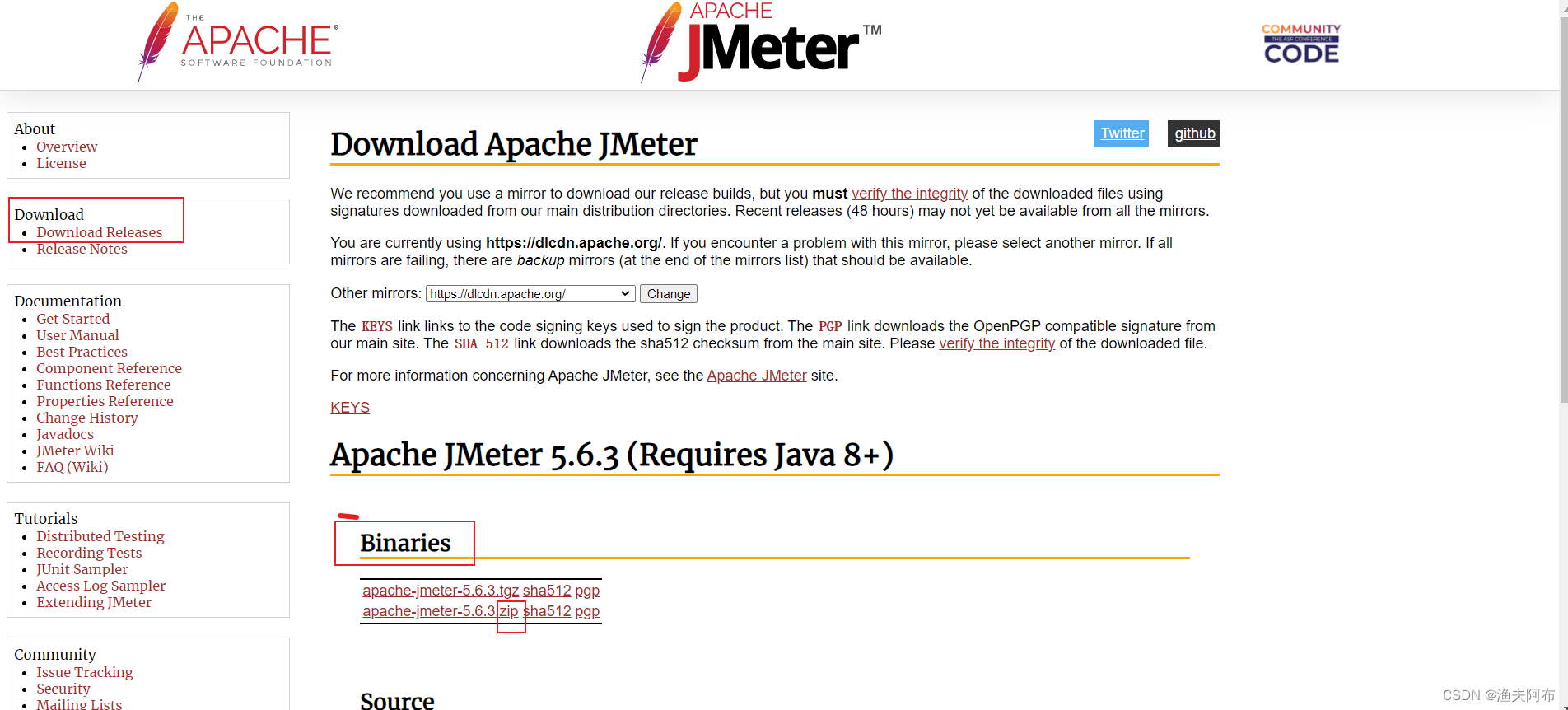
3.1Jmeter使用
3.1.1 运行Jmeter
下载对应的压缩包,解压运行 jmeter.bat 即可
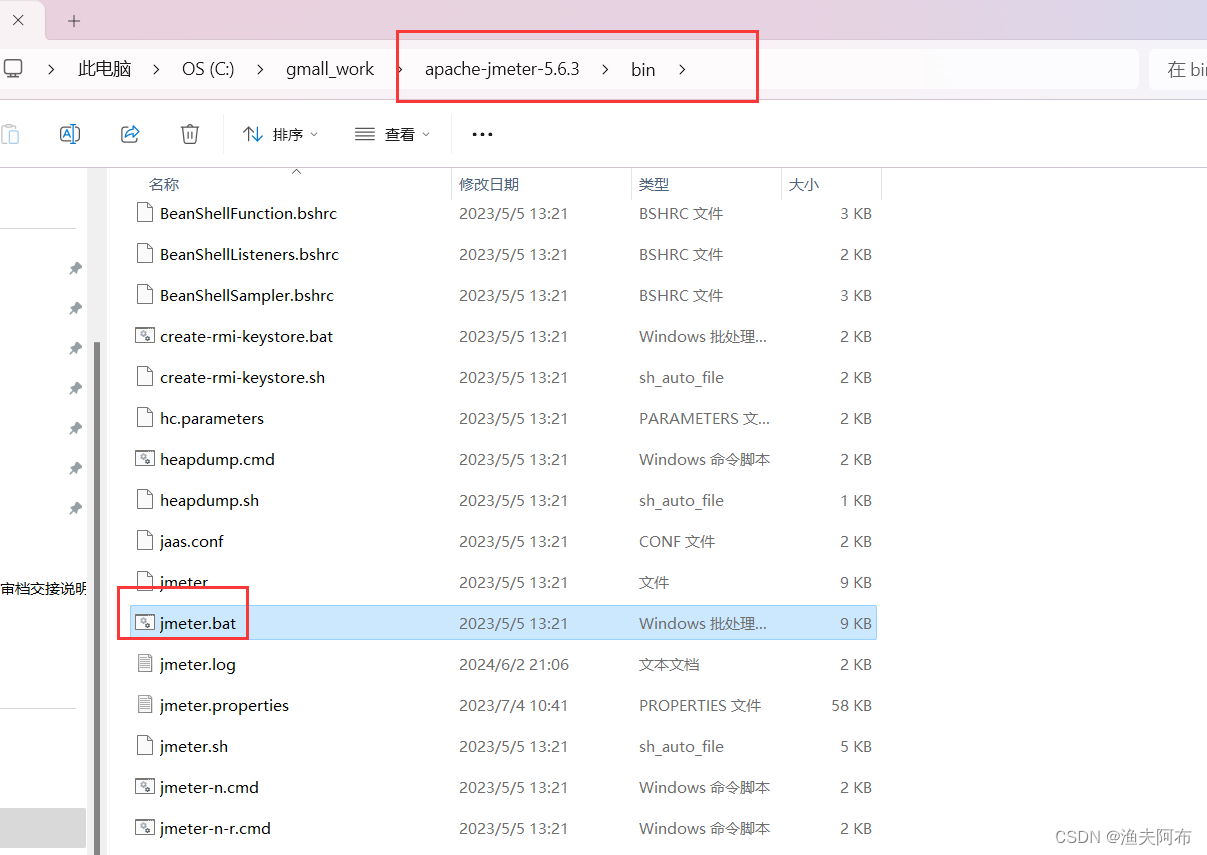
可以进行修改语言
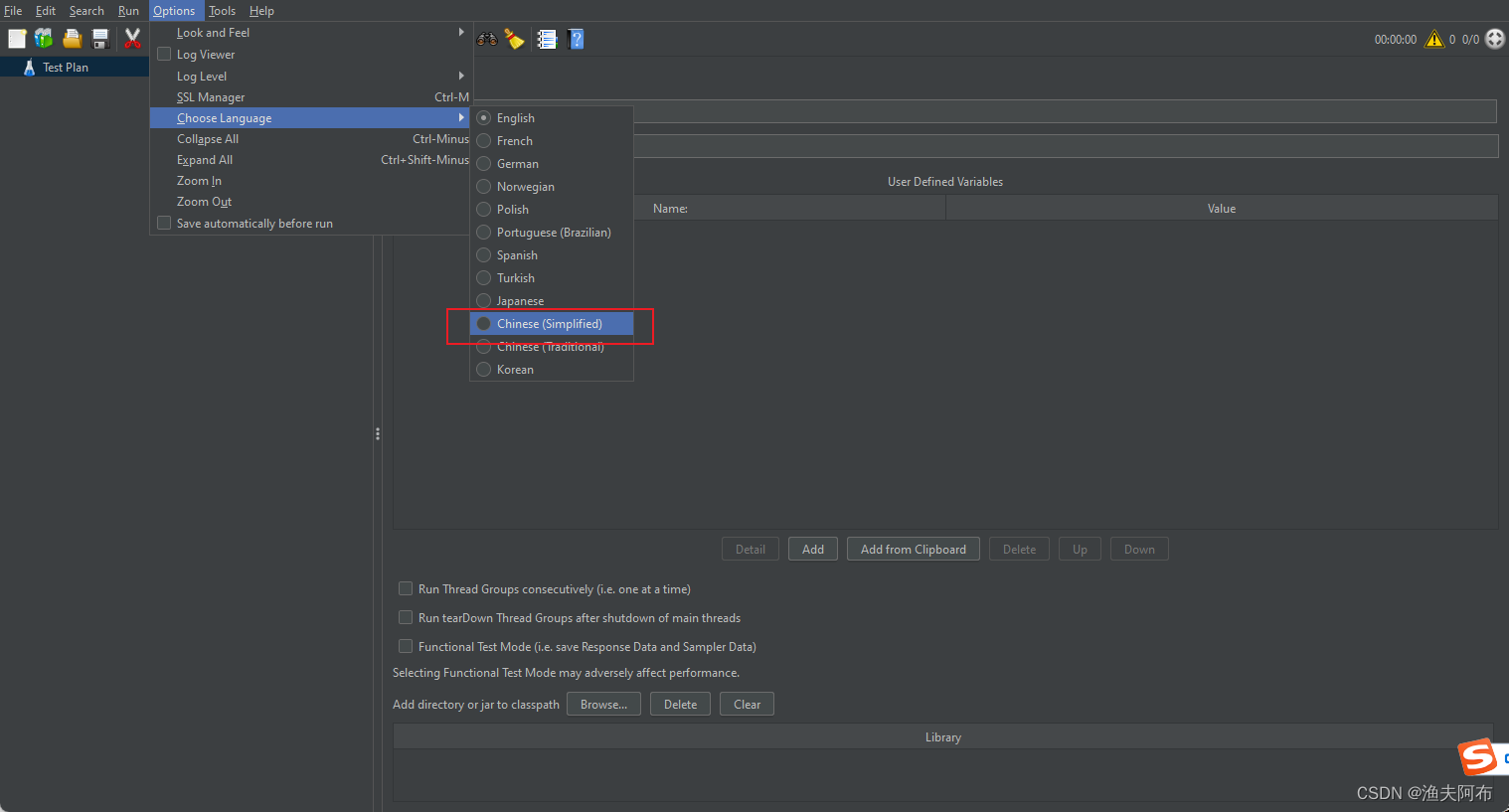
3.1.2 添加线程组
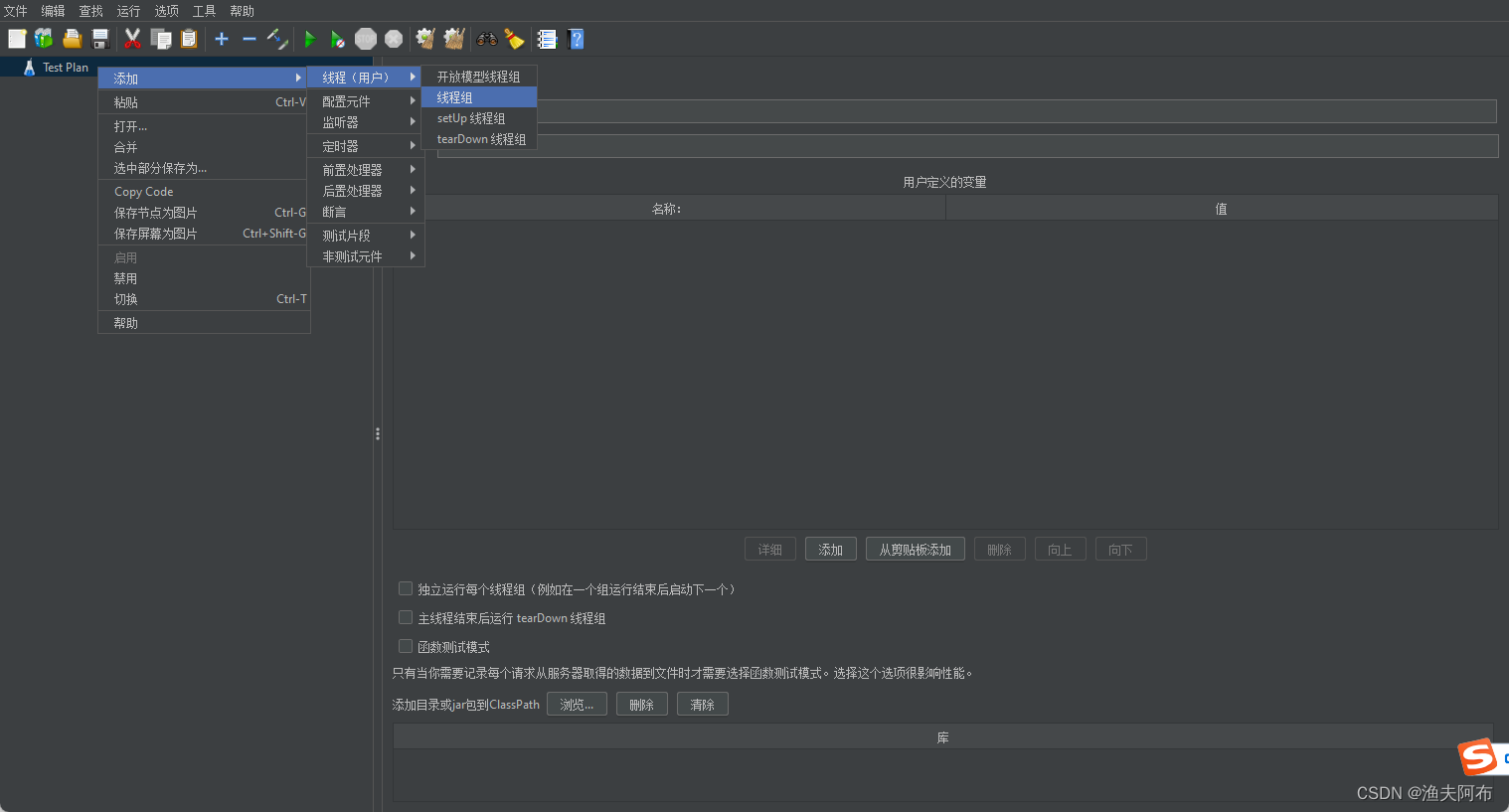
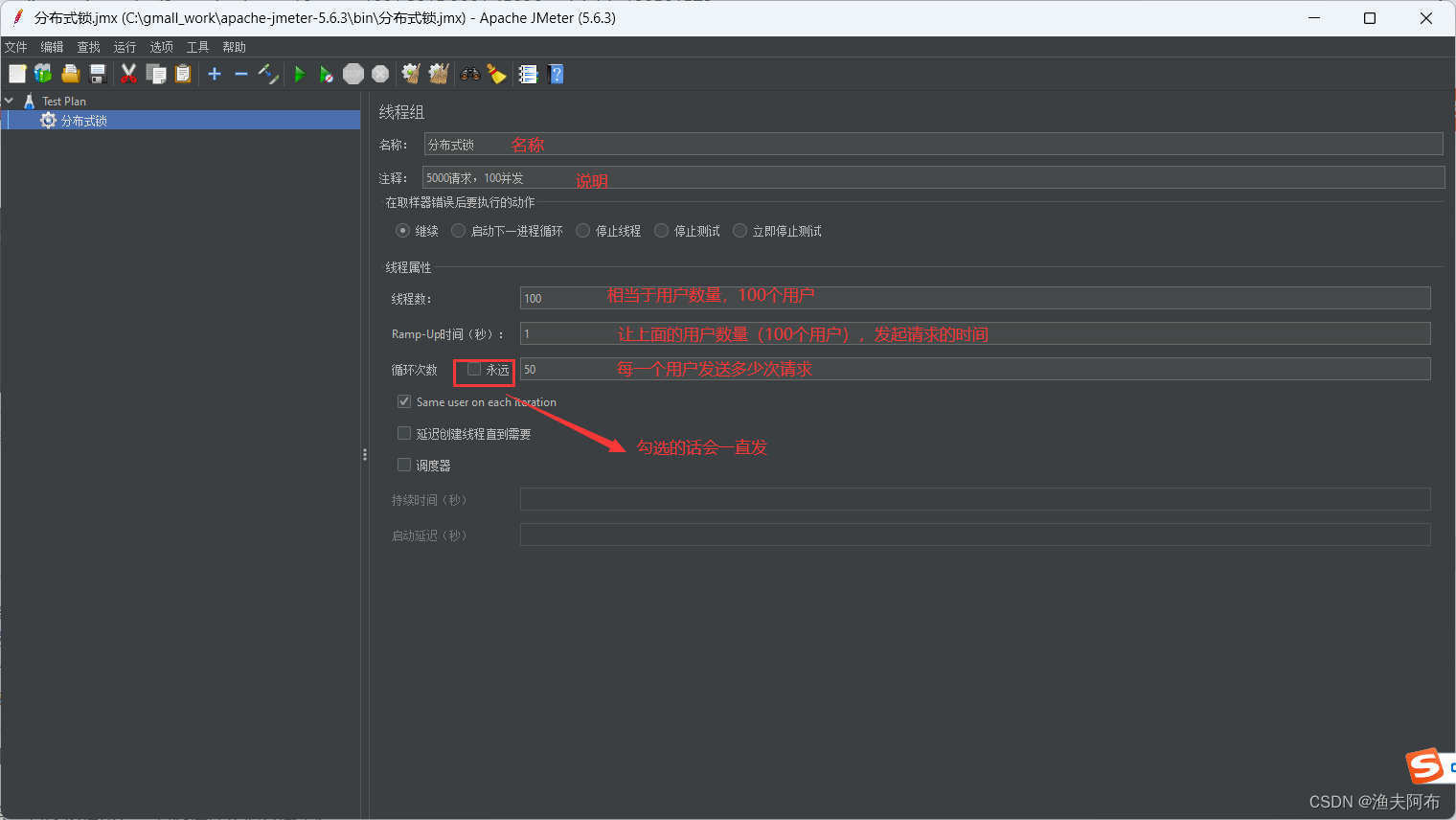
线程组参数详解:
- 线程数:虚拟用户数。一个虚拟用户占用一个进程或线程。设置多少虚拟用户数在这里也就是设置多少个线程数。
- Ramp-Up Period(in seconds)准备时长:设置的虚拟用户数需要多长时间全部启动。如果线程数为 10,准备时长为 2,那么需要 2 秒钟启动 10 个线程,也就是每秒钟启动 5 个线程。
- 循环次数:每个线程发送请求的次数。如果线程数为 10,循环次数为 100,那么每个线程发送 100 次请求。总请求数为 10*100=1000 。如果勾选了“永远”,那么所有线程会一直发送请求,一到选择停止运行脚本。
- Delay Thread creation until needed:直到需要时延迟线程的创建。
- 调度器:设置线程组启动的开始时间和结束时间(配置调度器时,需要勾选循环次数为永远)
- 持续时间(秒):测试持续时间,会覆盖结束时间
- 启动延迟(秒):测试延迟启动时间,会覆盖启动时间
- 启动时间:测试启动时间,启动延迟会覆盖它。当启动时间已过,手动只需测试时当前时间也会覆盖它。
- 结束时间:测试结束时间,持续时间会覆盖它。
3.1.3设置HTTP请求
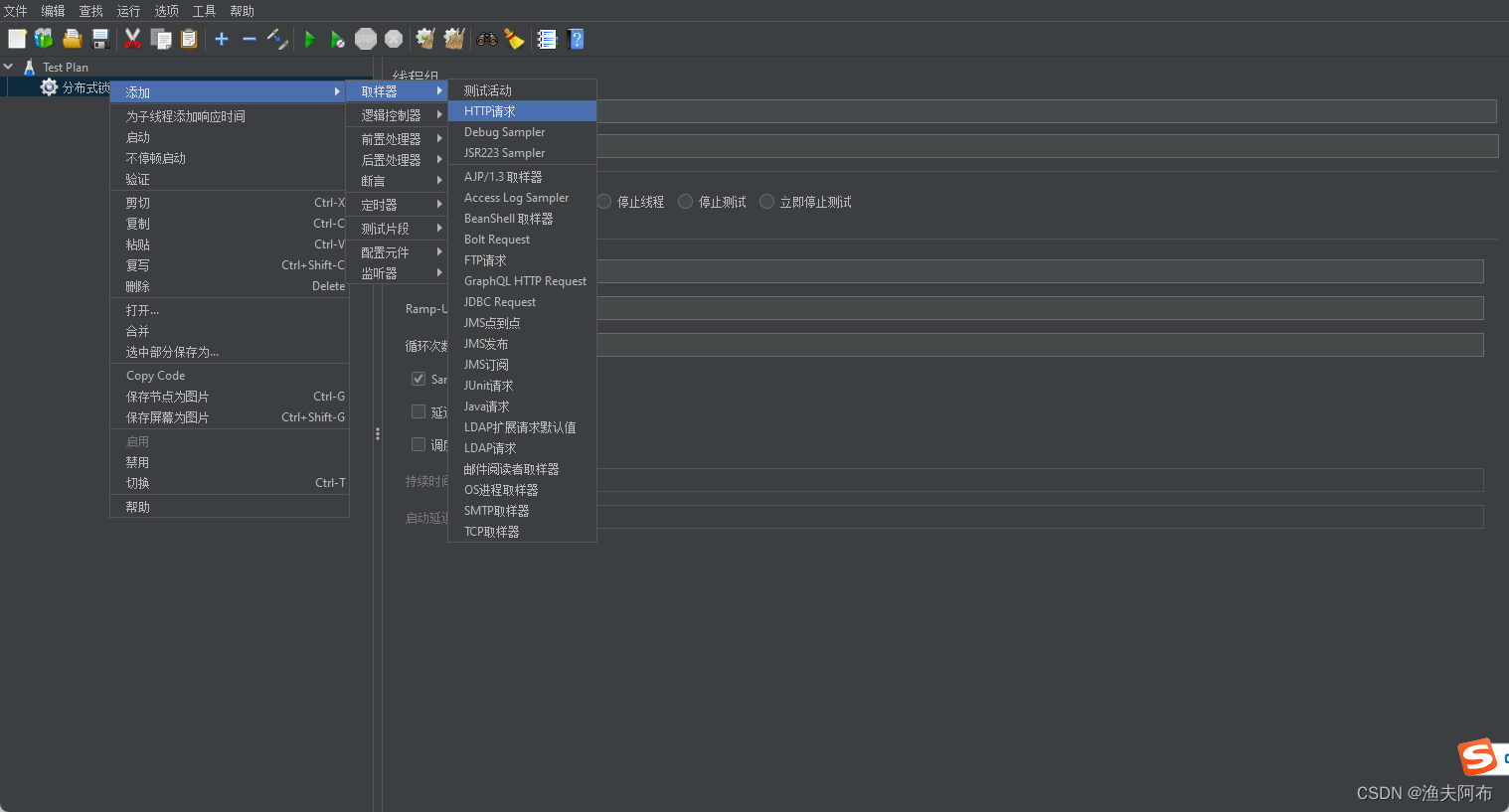
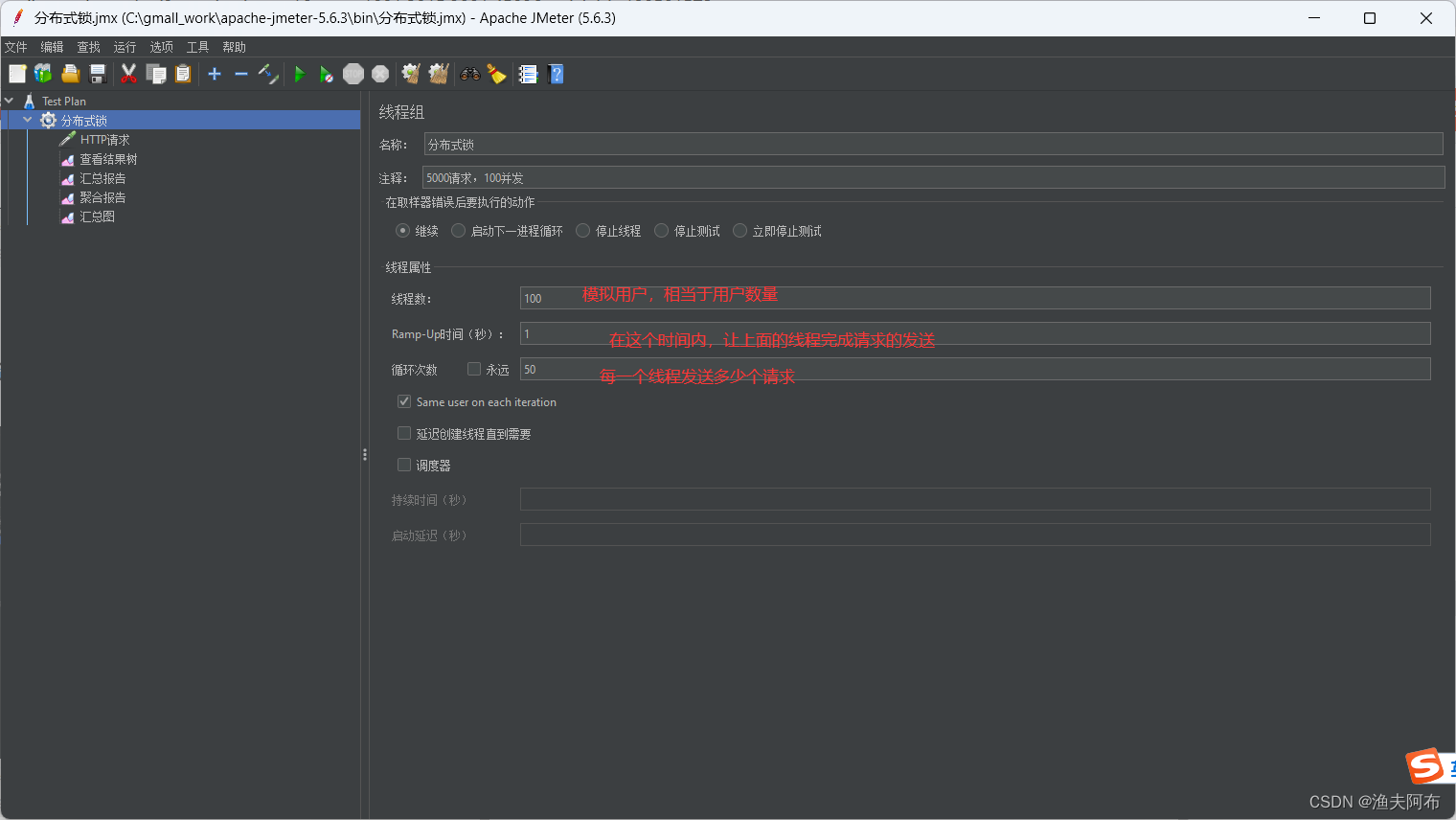
3.1.4 设置监视器
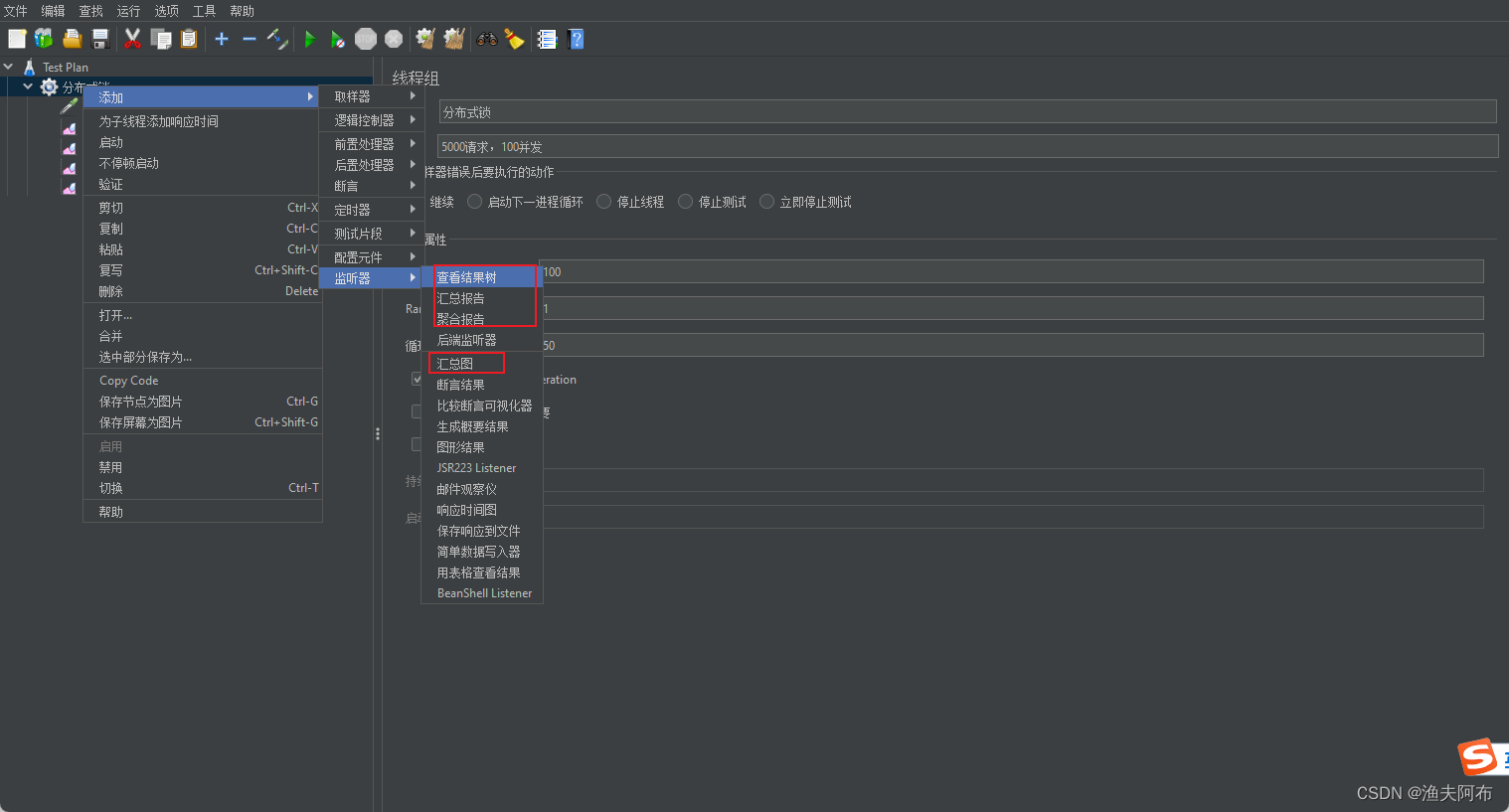
3.2 查看Jmeter压测结果
3.2.1 查看结果树
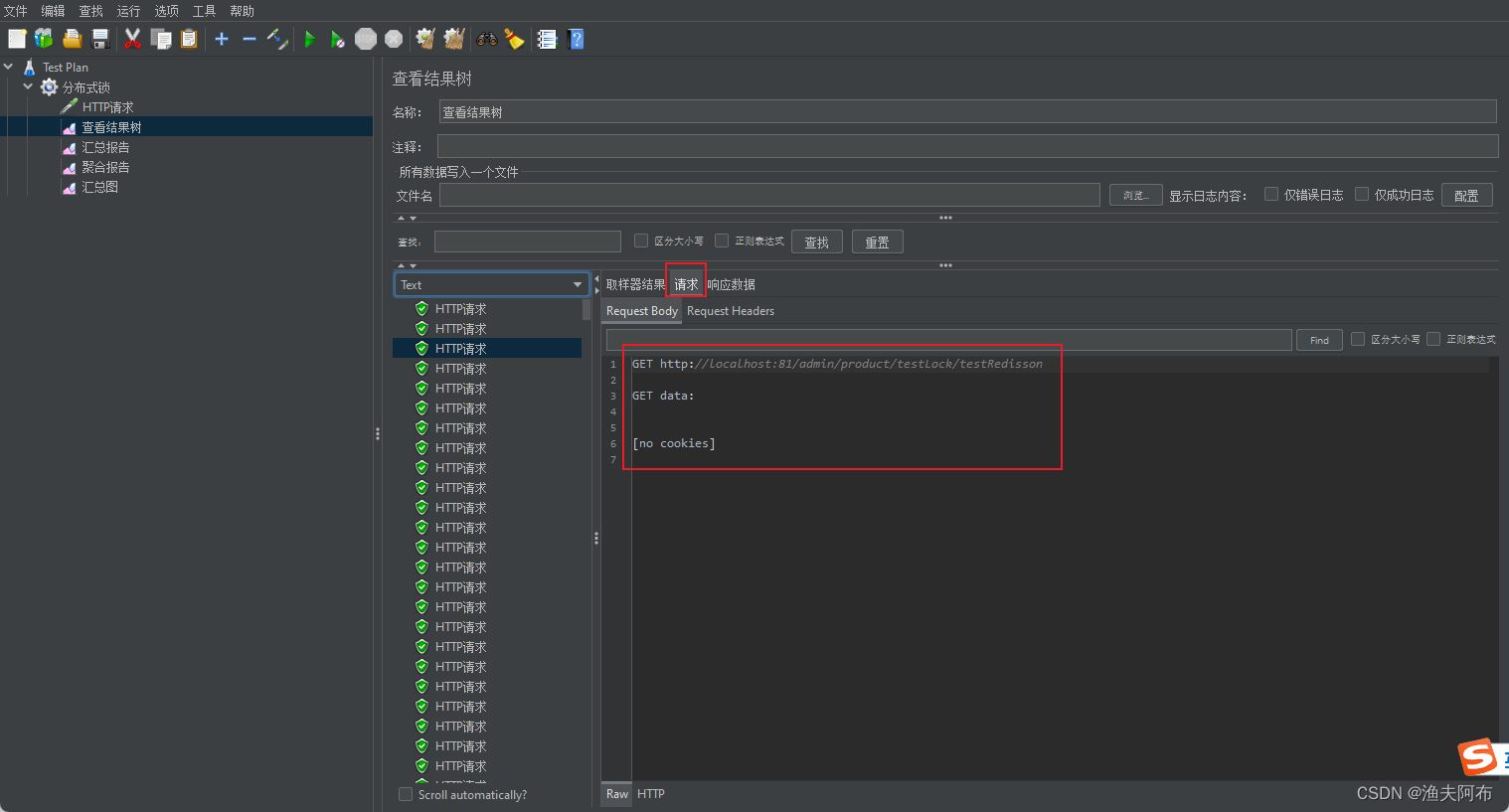
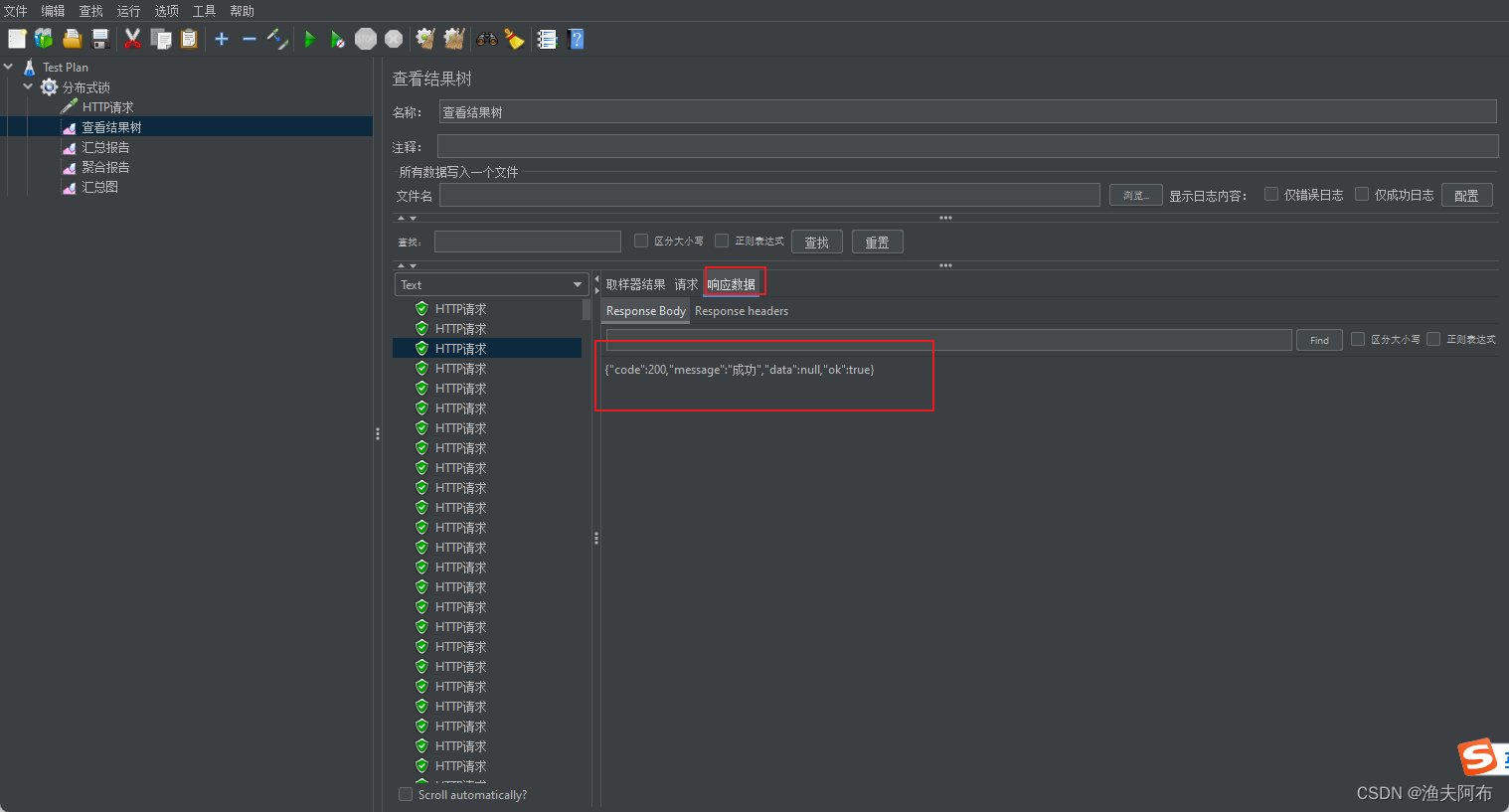
3.2.2 查看汇总报告
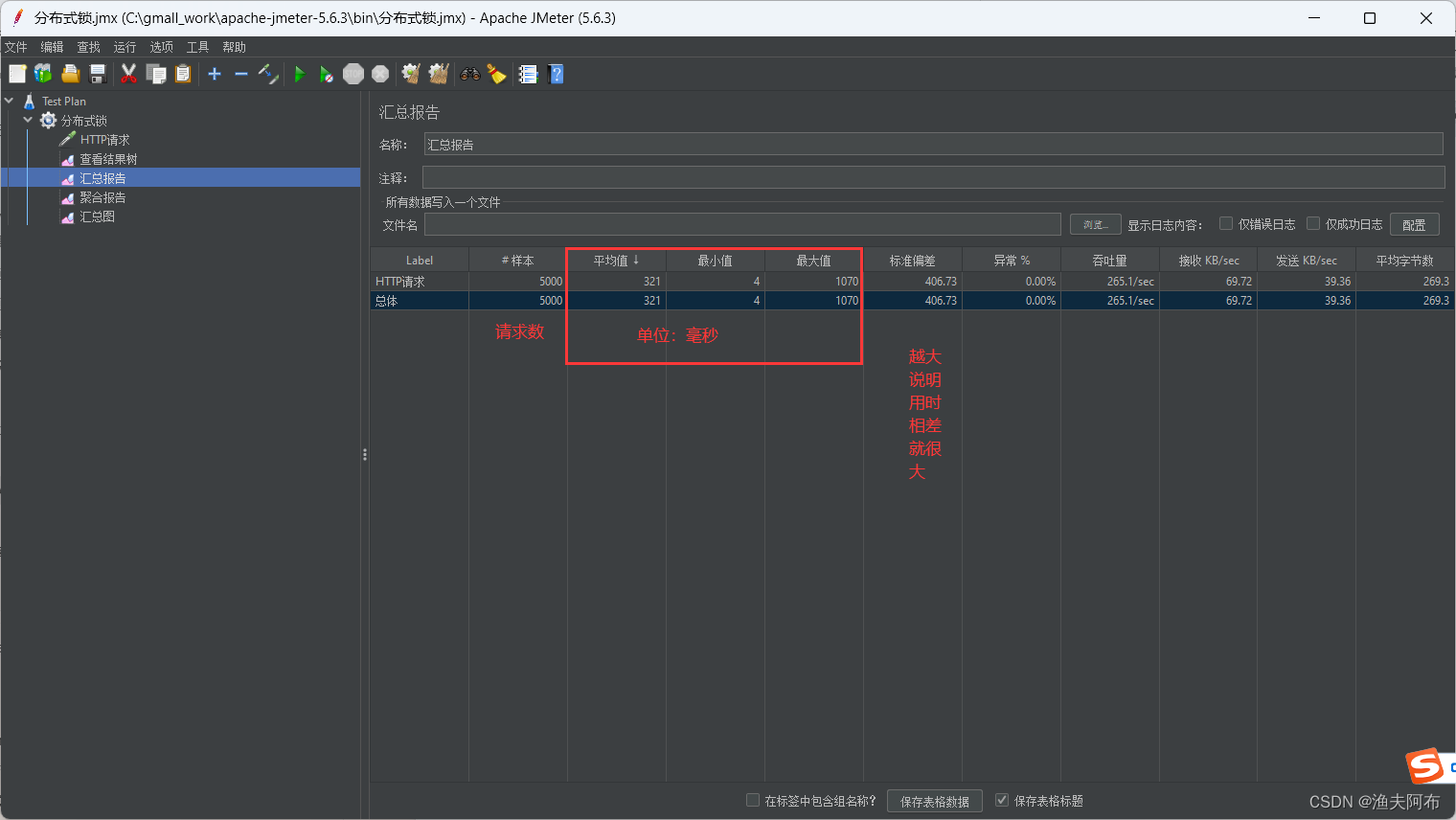
3.2.3 查看聚合报告
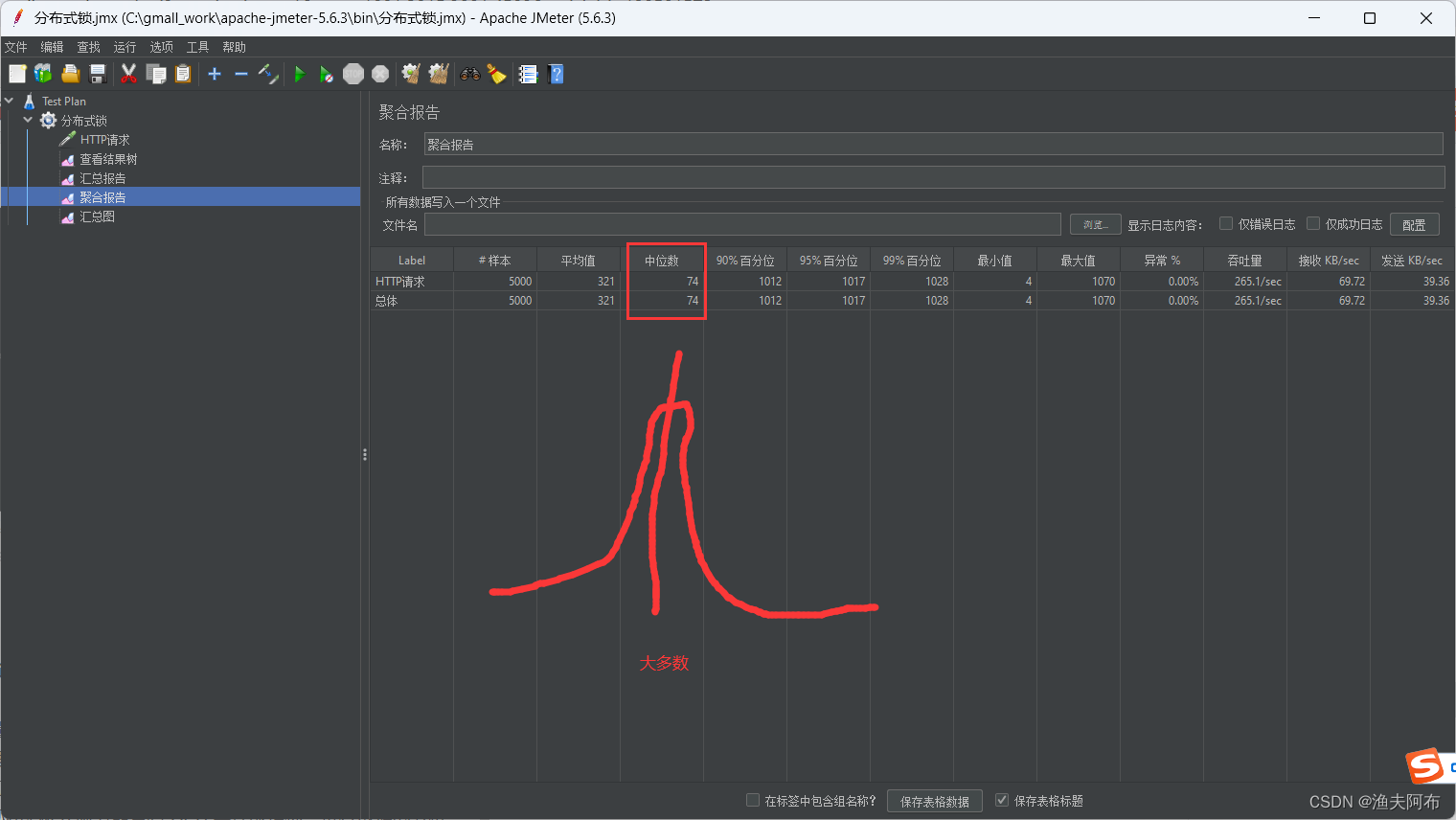
3.2.4 查看汇总图
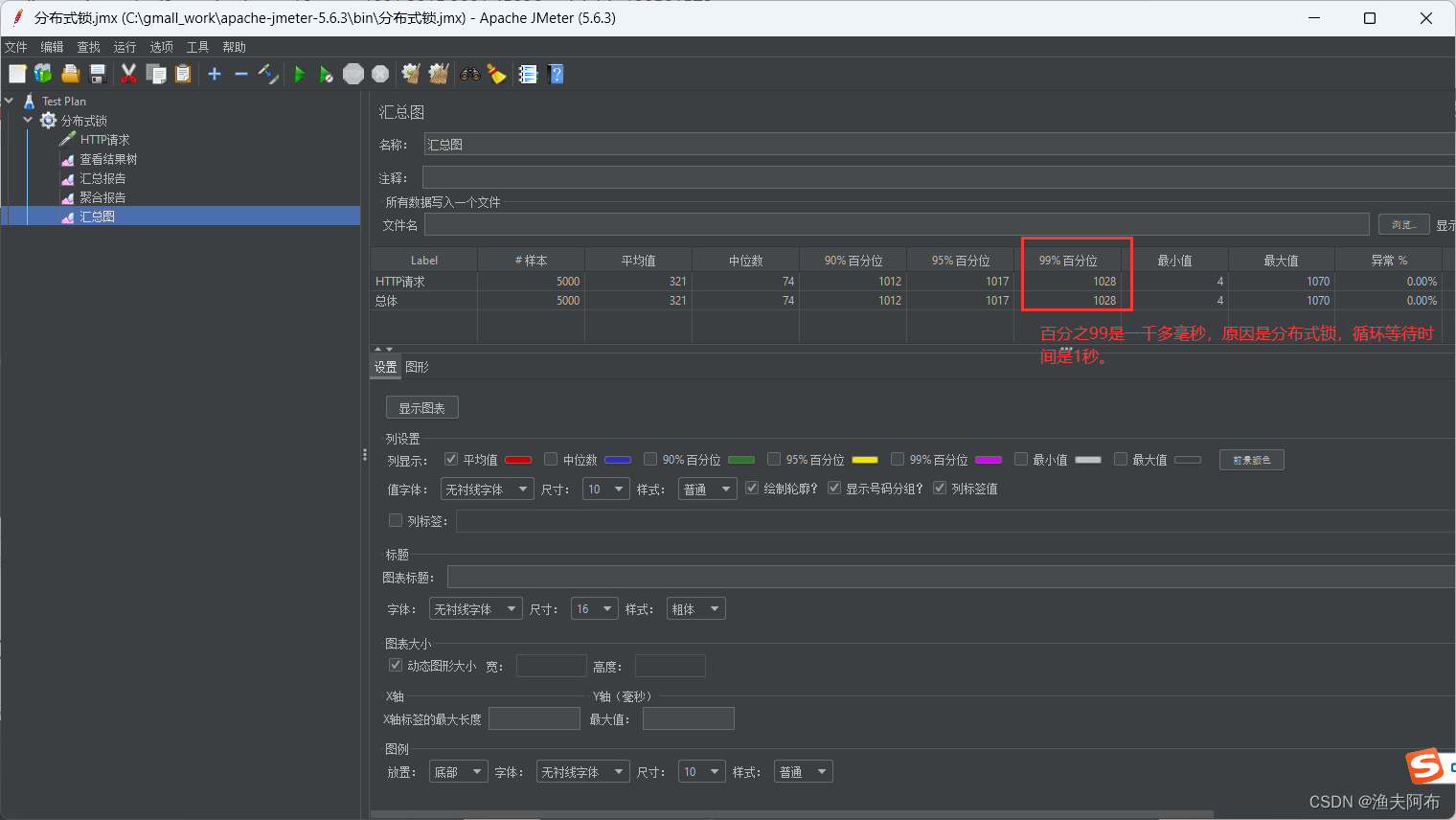
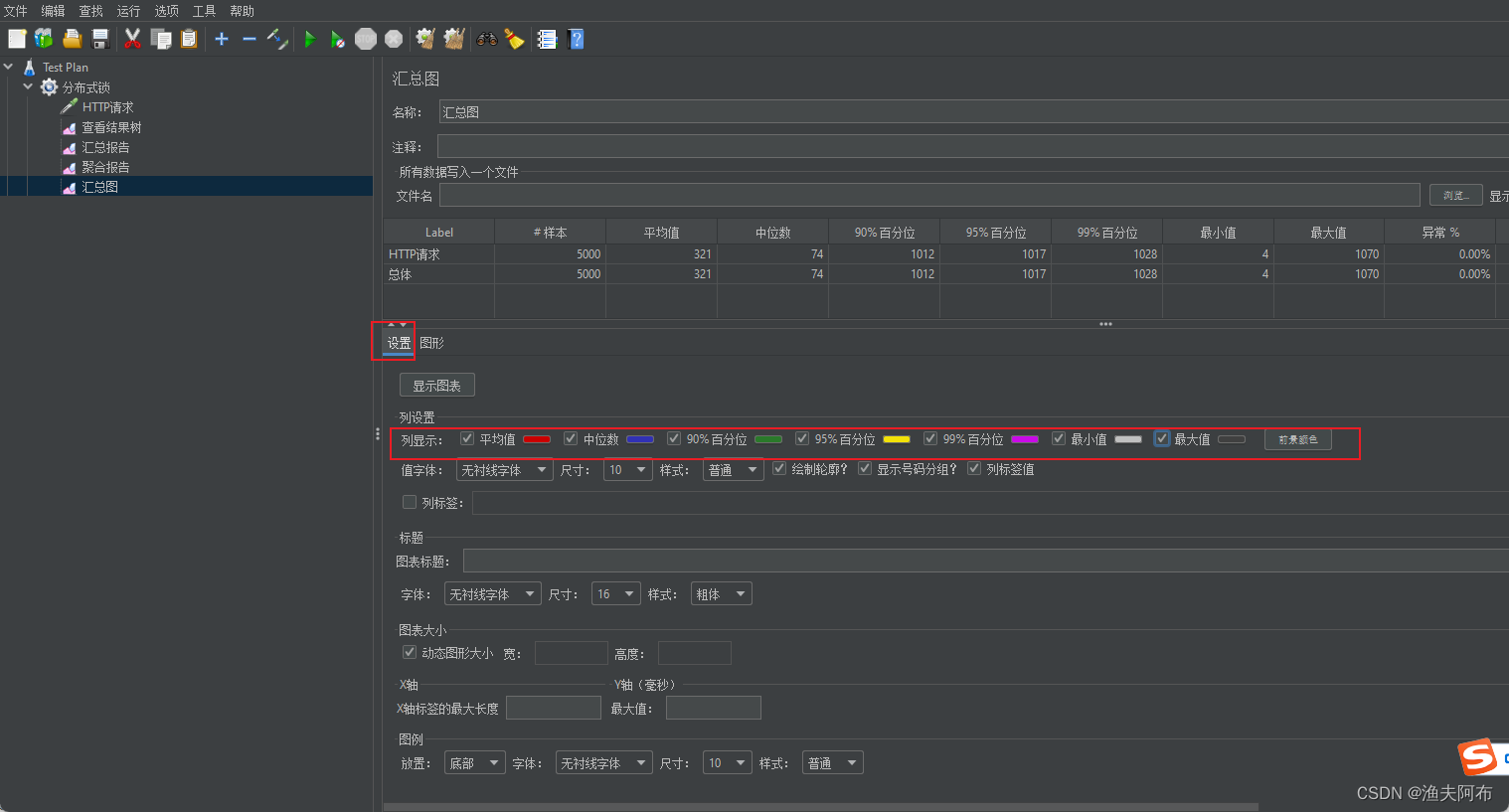
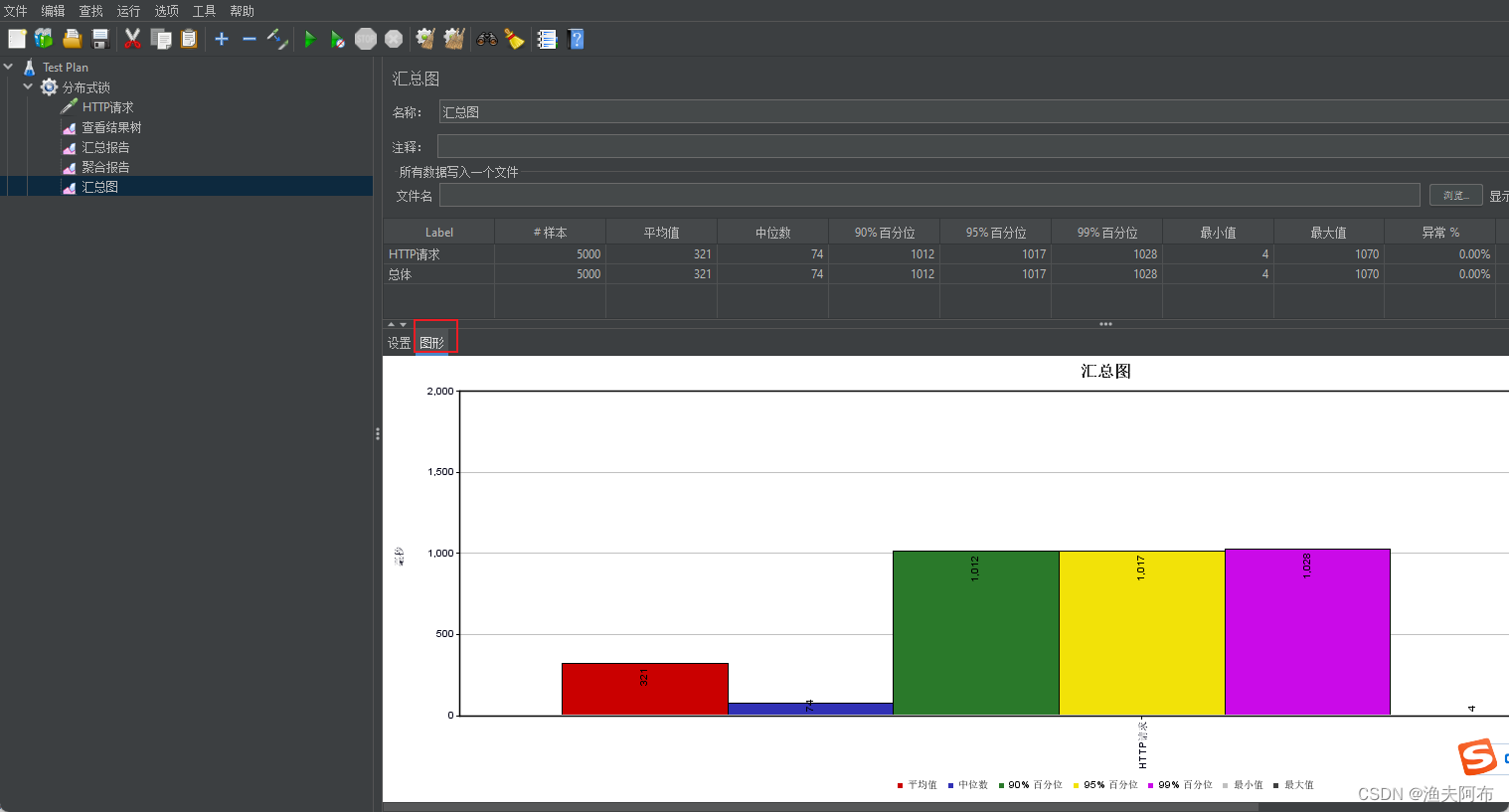
结果分析
- 有错误率同开发确认,确定是否允许错误的发生或者错误率允许在多大的范围内;
- Throughput 吞吐量每秒请求的数大于并发数,则可以慢慢的往上面增加;若在压测的机器性能很好的情况下,出现吞吐量小于并发数,说明并发数不能再增加了,可以慢慢的往下减,找到最佳的并发数;
- 压测结束,登陆相应的 web 服务器查看 CPU 等性能指标,进行数据的分析;
- 最大的 tps,不断的增加并发数,加到 tps 达到一定值开始出现下降,那么那个值就是最大的 tps。
- 最大的并发数:最大的并发数和最大的 tps 是不同的概率,一般不断增加并发数,达到一个值后,服务器出现请求超时,则可认为该值为最大的并发数。
- 压测过程出现性能瓶颈,若压力机任务管理器查看到的 cpu、网络和 cpu 都正常,未达到 90%以上,则可以说明服务器有问题,压力机没有问题。
- 影响性能考虑点包括:数据库、应用程序、中间件(tomact、Nginx)、网络和操作系统等方面
- 首先考虑自己的应用属于 CPU 密集型还是 IO 密集型
这篇关于商城项目【尚品汇】06压力测试-性能指标-Jmeter使用-压力测试报告的文章就介绍到这儿,希望我们推荐的文章对编程师们有所帮助!





